
时间:2021-03-10 02:46:09 来源:www.win10xitong.com 作者:win10
我们在用电脑的时候会遇到各种莫名其妙的问题,比如今天小编就遇到了win10系统网络优化的问题,推测还会有一些网友也会遇到同样的问题,要是想自己学习学习解决win10系统网络优化的方法,也是可以的,可以一步步的采取下面这个流程:1、win10系统电脑开机之后,按" Win + R"快捷键,系统会弹出运行窗口,然后在弹出的运行窗口中输入"gpedit.msc"命令,敲击回车键。2、系统会打开"本地组策略编辑器"即可很轻松的完成了。要是你还没有解决,那接下来就一起来看看具体的win10系统网络优化的详细处理法子。
推荐系统下载:笔记本Win10专业版
1.win10系统电脑开机后,按下‘Win R’快捷键,系统会弹出一个运行窗口,然后在弹出的运行窗口中输入‘gpedit . MSC’命令,按回车键。
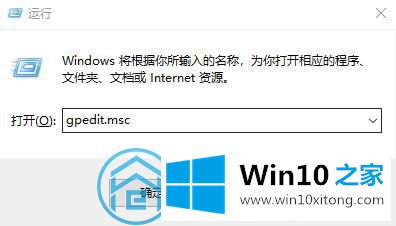
2.系统将打开本地组策略编辑器。
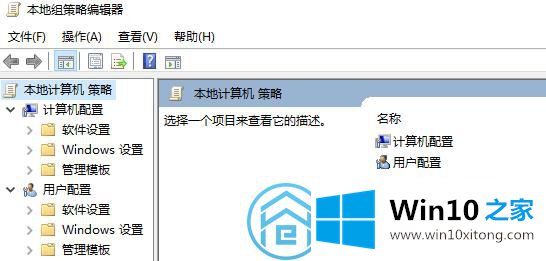
3.依次单击页面左侧导航栏中的“管理模板-网络”。
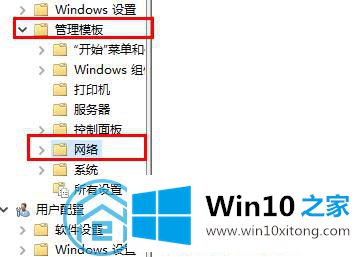
4.找到并单击“Qos数据包计划程序”。
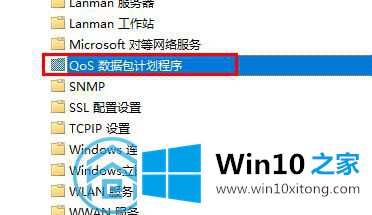
5.然后单击“限制保留带宽”。
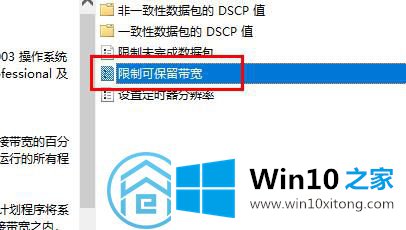
6.在开放受限保留带宽中选择“已启用”,以查看系统的默认带宽数据。
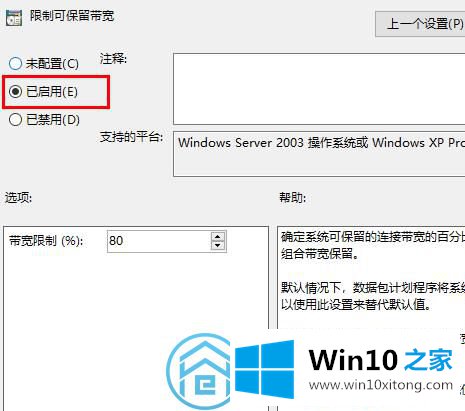
7.然后将“带宽限制”设置为0。
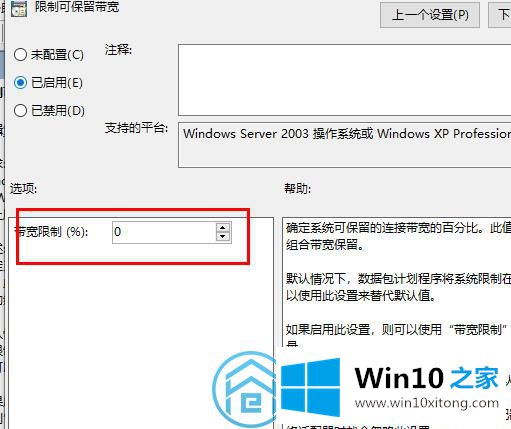
这是Win10家庭边肖带来的win10系统优化网络的设置方法。是不是特别简单?
到这里,小编就已经全部告诉了大家win10系统网络优化的详细处理法子,我们高兴能够在这里帮助到你。